
Живые фотографии уже давно существуют — это была одна из главных особенностей iPhone 6s в 2015 году — но, похоже, они не завоевали популярность, как того ожидала Apple. Анимированные фотографии, созданные этой функцией, забавны в пузыре Apple, но не имеют большого количества валюты во внешнем мире.
Одним из способов решения этой проблемы является преобразование ваших живых фотографий в формат, который легче распространять среди людей на других платформах или с использованием другого оборудования. (Многие социальные сети принимают Живые фотографии напрямую, но не все.) И GIF-файлы, по выбору memer, являются самым социальным и доступным форматом из всех.
В этой статье мы покажем, как быстро и легко конвертировать живые фотографии в GIF-файлы. Для получения советов по прочтению прочитайте, как сделать GIF на iPhone и как отправить GIF в WhatsApp.
Применить эффект Loop (или Bounce)
Сначала вам нужно найти вашу живую фотографию. Откройте приложение «Фотографии» и коснитесь значка «Альбомы» в правом нижнем углу. Проведите по странице альбомов, пока не увидите Живые фотографии, и коснитесь ее, чтобы открыть. Нажмите на выбранное изображение, чтобы открыть эту фотографию в полноэкранном режиме.
Чтобы включить обмен GIF, нам нужно применить эффект. Проведите пальцем вверх, чтобы открыть панель «Эффекты» под изображением (наряду с некоторыми другими параметрами, такими как «Связанные» и «Люди», которые мы можем игнорировать).
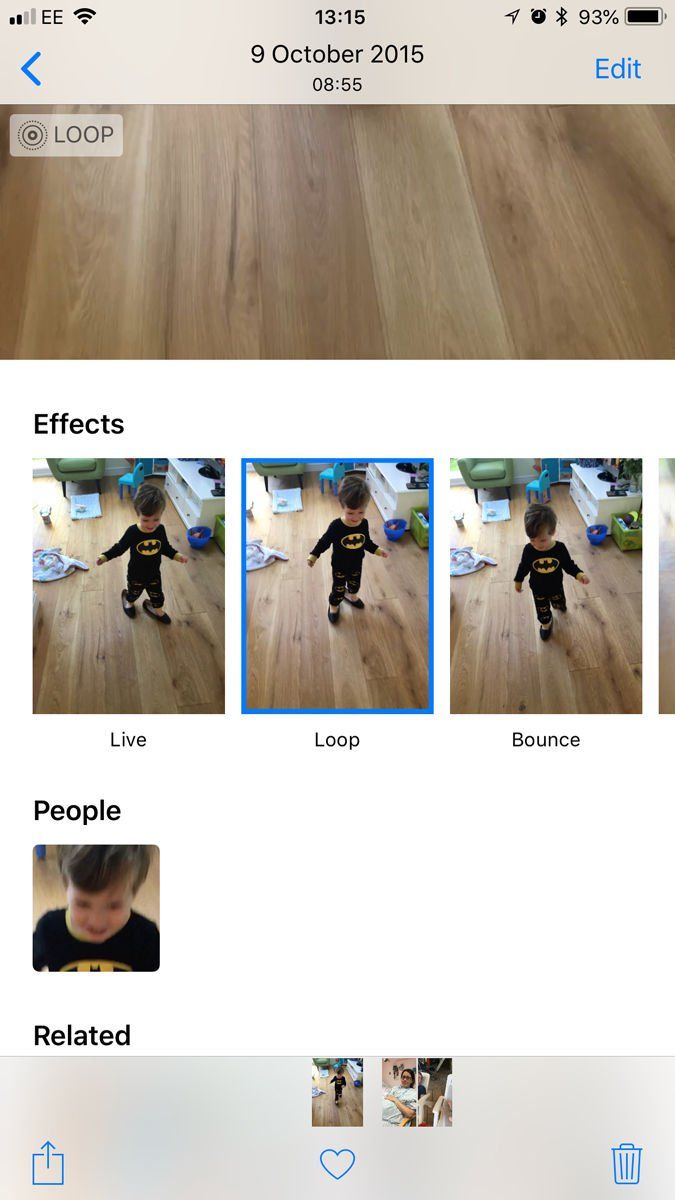
Мы можем выбирать между двумя эффектами: Loop и Bounce. Цикл помещает анимацию в цикл (очевидно), так что он воспроизводится снова и снова; Bounce заставляет играть один раз вперед, затем назад, затем снова вперед и так далее. Главное, что обе являются бесконечными анимациями, что необходимо для GIF.
Выберите один из этих эффектов анимации и коснитесь его так, чтобы предварительный просмотр окружал синий прямоугольник. Вы заметите, что основное изображение также отображает эффект, и в левом верхнем углу есть значок LOOP или BOUNCE (хотя, как и остальные детали, он исчезнет, если вы нажмете на изображение).
Это неразрушающее редактирование. В любой момент вы можете вернуться к изображению и снова нажать Live (выбор по умолчанию в Effects); тогда он будет вести себя как стандартное живое фото.
Поделитесь своим GIF
Нажмите значок общего доступа в левом нижнем углу (квадрат со стрелкой, указывающей вверх от него), и вы сможете поделиться изображением в формате GIF. Выберите «Почта» и отправьте его по электронной почте, и вы сможете делать все, что захотите, с Live Photo в формате GIF.
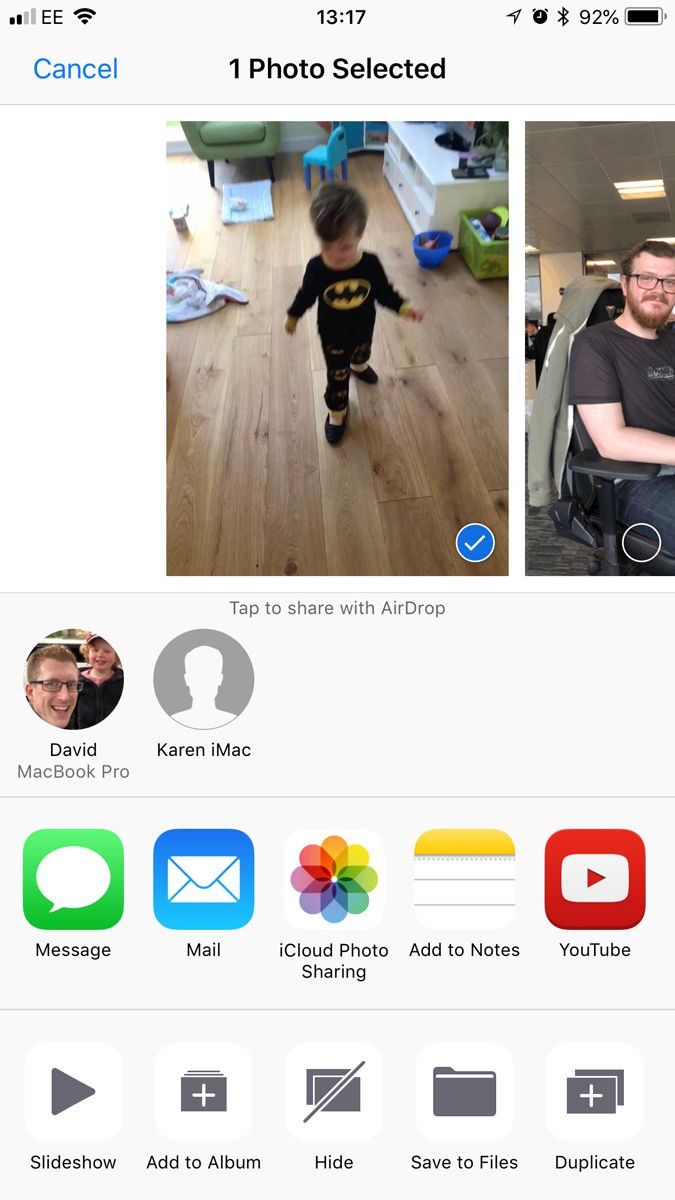
Анимированная папка
После применения эффекта «Цикл» или «Отскок» обратите внимание, что изображение будет сохранено в другом альбоме, а также в «Живых фотографиях»: оно называется «Анимированные», и если у вас ранее не было таких изображений, оно будет создано только для этого. Если вы когда-нибудь вернетесь к эффекту Live, он будет удален из этого альбома.
Папка «Анимированные» может быть полезна для быстрого поиска живых фотографий, готовых к отправке в виде GIF-файлов (например, при выборе вложений электронной почты), но по нашему опыту также неплохо выбрать прямой переход из живых фотографий.
Стабилизировать клип
Живые фотографии, как правило, имеют немного шаткий вывод, поэтому в этом более продвинутом методе мы собираемся использовать приложение, которое может помочь с этим.
Вам нужно будет загрузить Motion Stills из App Store — приложение можно загрузить бесплатно. Теперь вы можете конвертировать ваши живые фотографии JPG и MOV в разделяемые GIF-изображения.
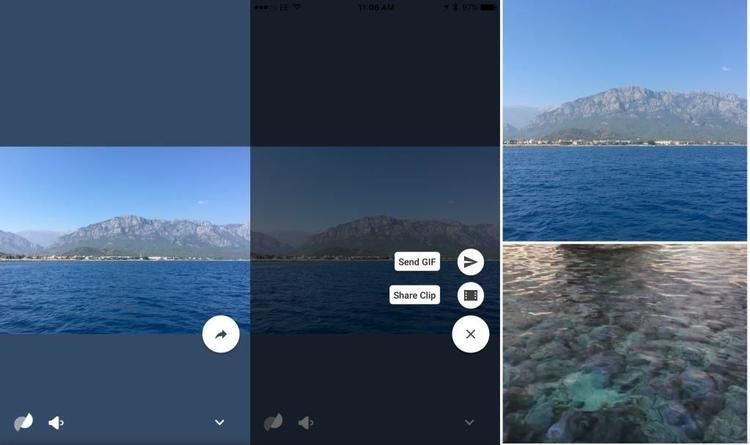
Откройте Google Motion Stills и выберите Live Photos, которые вы хотите включить. «Движение по-прежнему» стабилизирует короткий клип, а затем предоставит вам возможность поделиться им, где вы сможете сохранить или отправить его контакту.
Приложение Google использует алгоритмы стабилизации видео, чтобы заморозить фон вашего короткого клипа и позволяет переднему плану продолжать движение. Это создает кинематографический эффект, не только превращая его в стабильное видео, но и выглядит профессионально отредактированным.
Когда файл экспортируется, он сохраняет его в виде файла GIF, что позволяет легко обмениваться с друзьями и семьей, особенно если вы хотите опубликовать его через платформы социальных сетей.
В качестве дополнительного бонуса Motion Stills также выбирает оптимальную начальную точку, не позволяя видео выглядеть так, как будто оно вытащено из кармана.
Нужна помощь в размещении GIF-файлов на социальных сайтах? Ознакомьтесь с разделом «Как поделиться живыми фотографиями с Facebook» и нашим учебным пособием «Как добавить живые фотографии в Instagram».





